在excel中,自动求和是一个非常实用的功能,可以大大提高工作效率。如何在excel中实现合计自动求和呢?php小编鱼仔为您详细介绍。通过使用excel的内置函数sum,可以轻松实现对指定范围内的数字进行求和操作。另外,还可以通过快捷键alt+=来快速求和选定的单元格。掌握这些方法,可以帮助您更高效地完成excel表格的数据统计工作。
excel自动求和:
首先,我们需要将A1单元格和B1单元格中的数字相加,并将结果显示在C1单元格中。要实现这一步骤,首先在A1和B1单元格中输入需要相加的数字。接着,选中C1单元格,输入以下公式:`=A1+B1`,按下回车键后,C1单元格将显示A1和B1单元格中数字的和。
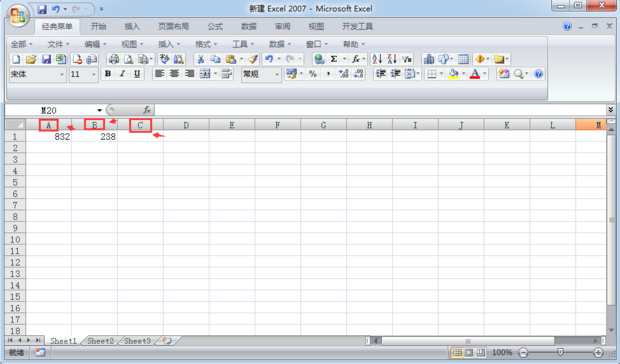
2、excel客户端-2021版免费下载查看详情>>广告2首先,我们选中C1单元格,然后在“编辑栏”中输入“=A1+B1”,再按下键盘上的“回车键”。相加求和出来的结果就会显示在“C1”单元格中(如下图):
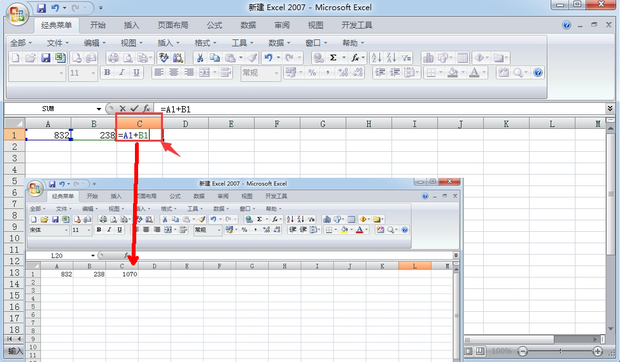
3、Excel表格中将多行或多列批量求和方法和上面的方法基本一样,还更加简单,首先,我们需要将A1与B1两个单元格相加求和。选中C1单元格,在“编辑栏”中输入“=A1+B1”,然后回车。将光标移动到C1单元格右下方,直到光标变成黑色十字形时候,按下鼠标左键不放,拖动到最下方;此时,A列与B列中的相加结果就全部显示在了C列中了(如下图):
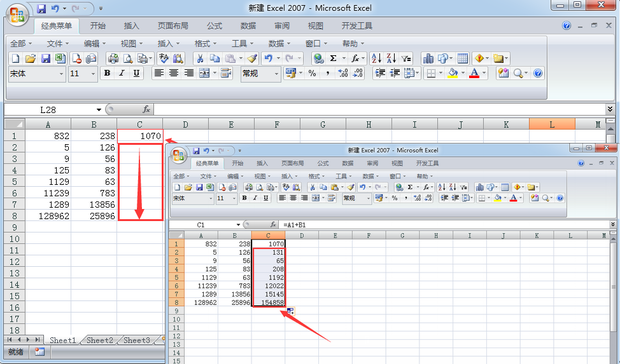

以构建电子商务网站为目标,由前台购物、后台管理、在线支付三大部分组成。各大部分完美结合,都有着最为完善和强大的功能,最大限度的满足客户在线购物和网站管理员管理的需求。本系统既有一般购物网站的共性,又有自己的特色。系统除具备一般网络商城的功能外,最大特点是商品分类无限级,不同身份登录以不同价格自动结算,这样对后台商品添加和前台用户购买都很方便,具有强大的后台管理功能,设计人性化,网站基本信息设置、界
 0
0

excel对列自动求和:
1、在A1、B1、C1三个单元格中按照序号任意填写三列数据,然后用鼠标按住第一A1单元格往C1单元格最后一个序号拖拉过去(如下图):
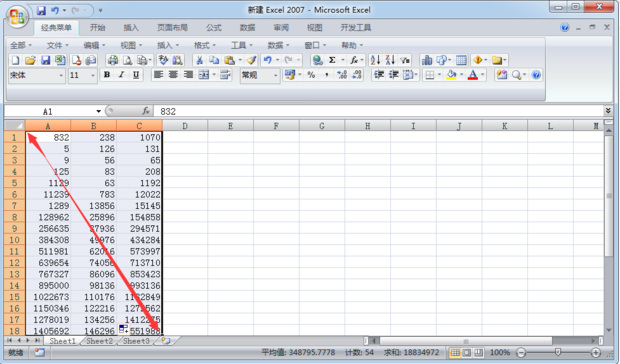
2、这个时候,这三个单元格中数字对列就自动求和了,和数显示在Excel表格中右下角,这样三个竖横列所有的数字之和就求出来了(如下图)。
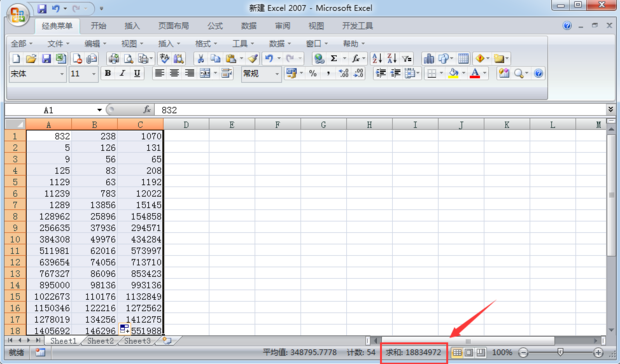
以上就是excel合计怎么自动求和的详细内容,更多请关注php中文网其它相关文章!

全网最新最细最实用WPS零基础入门到精通全套教程!带你真正掌握WPS办公! 内含Excel基础操作、函数设计、数据透视表等

Copyright 2014-2025 https://www.php.cn/ All Rights Reserved | php.cn | 湘ICP备2023035733号